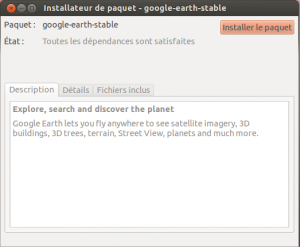Installateur de paquets hors dépôts Gdebi
Gdebi est une application d'installation et de gestion de paquets Debian (deb). C'est un utilitaire fonctionnant autant en mode graphique que console et permettant l'installation de paquets situés hors de dépôts APT : issus d'un site Internet, d'un CD-ROM, d'un support mobile, etc.
Il dispose des mêmes fonctionnalités que apt ou le centre d'applications : il s'assure que le paquet à installer est compatible avec la version et l'architecture du système Ubuntu dans lequel vous essayez de l'installer, et s'assure aussi que toutes les dépendances requises par le paquet sont satisfaites. Dans le cas contraire, les dépendances sont téléchargées depuis Internet. A l'aide des onglets, Gdebi permet aussi d'accéder à des informations importantes comme les chemins des dossiers où seront installés les différents fichiers du paquet .deb.
Les fonctions d'installation de paquets deb hors dépôts sont désormais intégrées à GNOME Logiciels. Gdebi n'étant plus nécessaire mais, toujours en développement et à jour de version dans les dépôts Ubuntu, il vous est tout à fait possible de l'utiliser pour l'installation ou la gestion des paquets .deb.
Pré-requis
- Disposer des droits d'administration.
- Dans le cas où l'installation d'un paquet par Gdebi nécessite des dépendances, disposer d'une connexion à Internet configurée et activée.
Installation
L'application Gdebi est présente dans les dépôts officiels. Pour l'installer, il suffit d'installer le paquet gdebi. Sous Kubuntu, il s'agit de gdebi-kde ou pour n'installer que la version en ligne de commande gdebi-core.
Utilisation
Méthode graphique
Installation d'un paquet .deb
Une fois le fichier .deb téléchargé ;
- Faire un clic droit sur ce paquet à installer, puis choisir dans le menu "Ouvrir avec Installation de l’application".
- Dans la fenêtre Gdebi, cliquez sur le bouton "Installer le paquet".
Gdebi vérifie par lui-même que les dépendances nécessaires au paquet à installer sont satisfaites et en cas de besoin, il vous propose d'installer les paquets supplémentaires requis. Les dépendances, elles, sont téléchargées depuis les dépôts APT.
Une fois le paquet ou les paquets installés, ils sont présents dans la base de données de APT. Ceci a pour avantage qu'il pourront être désinstallés très facilement à l'aide du centre d'applications ou le gestionnaire de paquets Synaptic.
Désinstallation d'un paquet .deb
Pour désinstaller un paquet deb, il faut avoir conservé le fichier .deb puis ;
- Faire un clic droit sur le fichier .deb conservé et choisir dans le menu "Ouvrir avec Installation de l’application".
- Dans la fenêtre Gdebi, 2 boutons apparaîtront. "Réinstaller le paquet" et "Supprimer le paquet". Cliquer sur le bouton "Supprimer le paquet".
Mise à jour d'un paquet .deb
Vous pouvez même faire des mises à jour de paquets .deb installés.
- Télécharger la nouvelle version du paquet .deb à mettre à jour.
- Faire un clic droit sur le fichier .deb téléchargé puis choisir dans le menu "Ouvrir avec Installation de l’application".
- Dans la fenêtre Gdebi, cliquer sur le bouton "Mettre à jour le paquet" ….
Problèmes connus
1. Clic droit : Depuis quelques versions (18.10 ?) gdebi n'installe plus un .deb via un clic droit sur celui-ci, suivi de "ouvrir avec gdebi". Gdebi s'ouvre bien et propose l'installation du .deb, mais lorsqu'on clic sur "Installer le paquet", gdebi se ferme brutalement, sans installation.
Contournement : lancer gdebi par le menu des applications, puis "Fichier > Ouvrir" et choisir le paquet. Là, le bouton "Installer le paquet" fonctionne.
Solution complète rapide : dans un terminal, copier cette commande
cp /usr/share/applications/gdebi.desktop $HOME/.local/share/applications/gdebi.desktop && sed -i -e "s/Exec=gdebi-gtk %f/Exec=sh -c \"gdebi-gtk %f\"/g" $HOME/.local/share/applications/gdebi.desktop
Le clic droit sur un .deb refonctionne normalement.
- Explication de la commande : on copie le lanceur gdebi.desktop dans ~/.local/share/applications, et on y change la ligne Exec=gdebi-gtk %f (qui cause la dysfonction) par Exec=sh -c "gdebi-gtk %f" (qui règle la dysfonction).
2. Fenêtre des dépendances : cette fenêtre ne peut pas être agrandie, ce qui rend la liste des dépendances illisibles. Le bug est déjà signalé ici, mais n'est pas encore résolu. Merci de signaler que vous êtes concernés si c'est le cas.
Désinstallation
Pour supprimer cette application, il suffit de supprimer son paquet.
Voir aussi
- (en) Manuel Gdebi pour l'usage en terminal (même contenu que la commande
man gdebi)
Contributeurs : AlexandreP, Gemnoc, les contributeurs d'Ubuntu-fr.